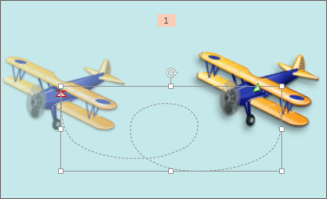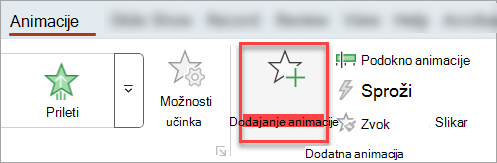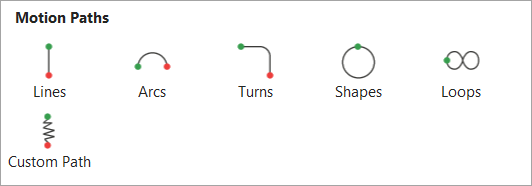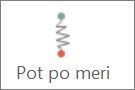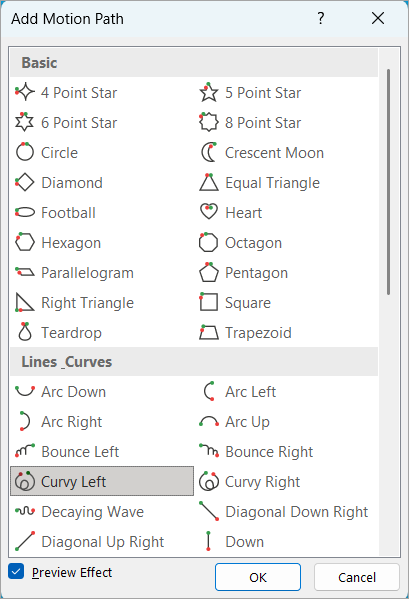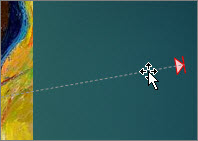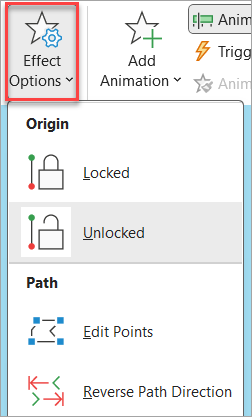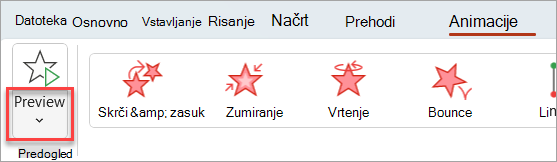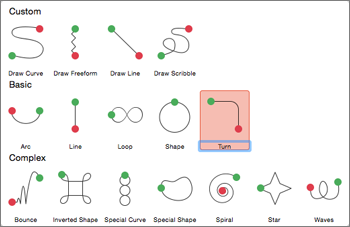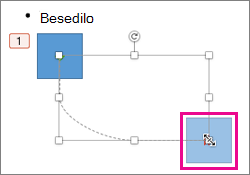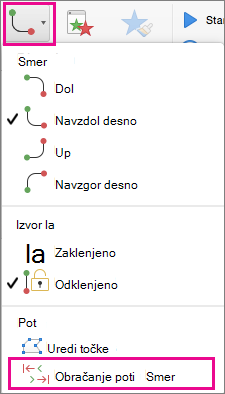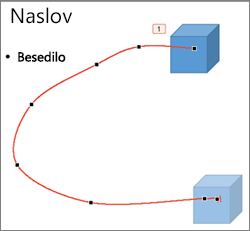Animacijske učinke poti gibanja uporabite za premikanje predmetov diapozitiva v zaporedju za učinkovito pripovedovanje zgodbe.
Na primer, letalo na desni (spodaj) pokaže izhodišče letala, pikčasta črta med dvema letaloma pa pokaže pot, ki jo bo letalo opravilo, ko se začne predvajanje animacije. Prosojna slika na levi je končna točka letala, ko se animacija poti zaključi.
Microsoft 365 imajo možnost shranjevanja časa za animacijske učinke, ki temeljijo na gibanju: Preoblikovanje
Dodajanje poti gibanja predmetu
-
Izberite predmet, ki ga želite animirati.
-
Na zavihku Animacije izberite Dodaj animacijo.
-
Podrsajte navzdol do odseka Poti gibanja in izberite pot.
Namig: Če izberete možnost Pot po meri, narišete pot, ki jo želite uporabiti za predmet.
Če želite ustaviti risanje poti po meri, pritisnite tipko Esc.
Možnosti dodatnih poti gibanja
-
Če ne vidite želene poti gibanja, na dnu galerije izberite Več poti gibanja ....
Izberite animacijo, da si ogledate predogled, kako se bo predmet premikal po diapozitivu.
-
Ko izberete želeno pot gibanja, izberite V redu.
Če želite odstraniti animacijo, na diapozitivu izberite pot gibanja (pikčasta črta s puščico) in nato pritisnite tipko Delete.
Urejanje poti gibanja
-
Če želite na primer spremeniti smer poti gibanja, urediti posamezne točke poti gibanja ali zakleniti (da drugi ne bodo mogli spremeniti animacije) ali odklenili animacijo, izberite Možnosti učinka.
-
Če si želite ogledati predogled poti gibanja, izberite predmet na diapozitivu in nato izberite Animacije >Predogled.
Namig: Predogled najdete na zavihku Animacije tik pod zavihkom Datoteka na skrajni levi strani.
Uporaba vnaprej določenih poti
V večini primerov je uporaba ene od osnovnih animacij poti odlična izbira za dodajanje zanimanja diapozitivu. V tem primeru bomo za grafiko uporabili animacijo poti za zasuk, uporabili Možnosti učinka, da spremenite smer poti, nato pa bomo uporabili obratno smer poti, da bomo dobili končni videz, ki ga želimo.
Primer: uporaba vnaprej določene animacije poti za grafiko
-
Na praznem diapozitivu izberite Vstavi >oblike >Pravokotnik (ali drugo obliko, če želite), in nato izberite v zgornjem levem kotu diapozitiva, da ga vstavite.
-
Ko je pravokotnik še vedno izbran, izberite Animacije > pot in nato v razdelku Osnovno izberite Zasuči.
-
Ko je predogled animacije končan, na zavihku Animacijeizberite Možnosti učinka in nato navzdol desno.
-
Premaknite kazalec nad končno točko animacije, dokler se ne spremeni v dvojno puščico s črto, ki jo prečrta, nato pa izberite in povlecite v spodnji desni kot diapozitiva.
-
Na koncu izberite Možnosti učinka >smer poti.
Animacija zdaj premakne grafiko z najmanj vidnega mesta na diapozitivu (spodaj desno) na najbolj vidno (zgoraj levo).
Uporaba poti po meri
Če želite narisati animacijo poti po meri, izberite predmet, ki ga želite animirati, in izberite Animacije > Animacije poti, nato pa izberite možnost v razdelku Po meri. Način risanja se razlikuje glede na vrsto poti, ki jo izberete.
Če ste izbrali pot Nariši krivuljoali Nariši prostoročno pot.
-
Izberite začetek in nato kliknite vsakič, ko želite začeti spremembo smeri.
-
Dvokliknite, da dokončate.
Če ste izbrali pot Črtaali Čačka .
-
Izberite in pridržite tipko miške, da sledite obliki, ki jo želite, nato pa spustite gumb, ko končate.
Če želite spremeniti pot po meri, ko jo narisate:
-
Control +kliknite pot po meri in izberite Uredi točke.
Namig: Če še nikoli niste urejali poti v grafičnem programu, boste morda lažje izbrisali učinek in ga znova narisati.